Создание проекта беседки в sketchup
Учебные материалы для школы программирования. Часть 7
Предыдущие уроки можно найти здесь:
На прошлом уроке мы затронули тему самостоятельного создания объектов для игр. В т.ч. была упомянута программа SketchUp, которую мы часто использовали, для создания простых строений.
Сегодня, мы создадим здание и перенесем его в Unity. Хочу обратить ваше внимание на то, что для импорта готового здания, необходимо, чтобы SketchUp стоял на том же ПК. Без программы Unity не сможет импортировать модель.
Порядок выполнения
Откроем SketchUp и выберем шаблон Simple Template - Meters.
Выберем инструмент фигуры и нарисуем на земле квадрат по форме дома.
Теперь, выдавим его с помощью инструмента выдавить/вдавить (push/pull).
Сделаем стены. Для этого используем инструмент Сдвиг (Offset).
Повторим операцию ещё раз.
Образовалась довольно узкая рамка, которую можно использовать для создания стен. На этом этапе стоит добавить все запланированные перегородки.
Лишние линии убираются инструментом Ластик (Erase).
Прорежем двери и окна. Для начала по периметру дома создадим направляющую линию. Последней линией контур не замыкаем, иначе образуется новая плоскость.
Нарисуем на стене квадрат и выделим его.
Нажимая Ctrl+C и Ctrl+V, копируем его по стене, привязывая к линии.
После копирования окон лишнии линии стираем.
С помощью инструмента Вдавить/выдавить вдавливаем окно до состояния "На грани" (On Face).
Теперь, инструмент запомнил глубину и можно вырезать окна двойным кликом.
Вырежем дверь похожим образом.
Используем инструмент "Ведёрко" (Paint Bucket) для наложения текстур. Выберем подходящую текстуру и зальём пол с фундаментом.
Аналогично поступим со стенами.
Чтобы наложить текстуру на замкнутый контур, нажмём Shift, чтобы наложить на все плоскости, имеющие такую же текстуру — Ctrl.
Текстура на стену легла не идеально. Перейдём в свиток Текстура-Позиция, и перетягивая красный ползунок мы изменим позицию текстуры, а зелёным — её размер.

Сейчас текстура этой стены отличается от остальных стен. Используем клик левой кнопки мыши по этой стене с зажатым Alt на инструменте "Ведёрко", чтобы запомнить настройки текстуры на этой стене.
И красим инструментом "Ведёрко" остальные стены.
Перейдем к созданию крыши. Для этого нужно заблокировать данный участок от редактирования, чтобы ничего не испортить. Выделим дом и вызовем свиток меню "Сгруппировать".
На одном из торцов дома создадим плоскость для крыши.
Попрошу заметить, что мы вышли из группы кликом по пустому месту на экране. Если плоскость маленькая, её можно увеличить инструментом "Растянуть" (Scale).
Рисуем на плоскости очертания крыши. Лишние линии можно стереть.
Инструметом Выдавить/вдавить придаём объем.
Используем "Сдвиг" на крыше, чтобы добавить объёма.
И вдавим плоскость немного внутрь.
Окрасим всё подходящими текстурами и удалим человека. Домик готов для импорта в Unity!
В настройках импорта в Unity надо выставить галочку Generate Colliders, а во вкладке Material – Use External Materials.
При этом, импортируются все материалы и создадутся папки.
Теперь, у вас есть своя собственная модель дома, для использования в играх!
Как только возникает вопрос самостроя, современные владельцы частных домовладений редко берутся за линейку и карандаш, обычно они обращаются к поисковой системе для поиска программных продуктов. Можно пойти и от противного, начиная с малых строительных форм, взяться и за более сложную работу, например, соорудить новую кровлю для своего загородного дома. Беседка в этом отношении является идеальным выбором, на чем можно с пользой для хозяйства опробовать свои силы и приловчиться к использованию инструмента.
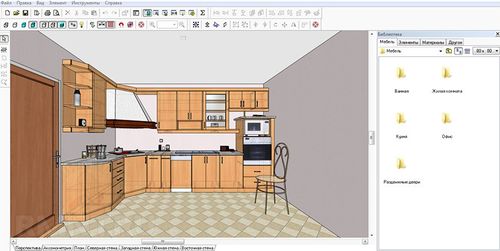
Проекты беседок
Есть множество проектов и фото готовых решений, с помощью которых можно сделать ландшафтный дизайн и разработать проект небольшого домика, клумбы и террасы. Практически каждая программа для проектирования беседки имеет демо или продакт-версию, предлагаемую бесплатно. Так затраты на ПО можно однозначно сократить, при этом получить отменный результат. В отдельных случаях можно скачать пиратский торрент, но не стоит рисковать информацией на своем компьютере.
Готовый проект можно сразу встроить в ландшафтное оформление и сделать 3D-визуализацию, которая будет очень напоминать фото. Честно говоря, такая работа представляет интерес даже без реализации, а если удастся летом еще и построить, то это будет однозначно приятным результатом. Уже ранней весной можно начинать с разработки ландшафта, приусадебных построек, а в зимнее время с помощью этой же универсальной программы для проектирования беседок сделать 3D-планировку внутренних помещений дома или квартиры.

SketchUp – безусловный лидер
Самым используемым приложением для «бытового» проектирования строительных конструкций является SketchUp 3D. Этот продукт ранее принадлежал Google. Сейчас выкуплен компанией Trimble Naviganion, видимо, ставящей себе целью трехмерную визуализацию всех объектов в мире, которые будут созданы пользователями. Именно по этой причине SketchUp – полностью бесплатная программа, а проектировать и визуализировать как на фото в приложении можно абсолютно все: от обстановки в комнатах, кровли до зоны отдыха в саду или навороченного курятника.
Это приложение имеет 2 ключевых преимущества – простой интерфейс для неопытного пользователя с обширными возможностями и огромную библиотеку трехмерных объектов, пополняемую пользователями по всему миру. Так что вполне вероятно, что вам не придется проектировать, а нужно будет просто взять один из понравившихся. Но если пользователь решит разработать все «с нуля», SketchUp поможет это сделать быстро и максимально эффективно. Идеальное фото готовой зоны отдыха не удастся получить, но проект будет понятен и пригоден для воплощения.

На освоение программы уйдет всего несколько минут, кроме этого, доступно большое количество готовых форм и материалов, которые просто используются для построения. Посадите рядом дерево, оформите клумбы нужной растительностью и согласуйте со своими родственниками будущую планировку.
ArchiCad – для крупных построек и малых архитектурных форм
Следующей по популярности программой для проектирования, отличающейся простотой и довольно обширными возможностями, является ArchiCad. Этот продукт используют многие профессиональные дизайнеры, так как при простоте интерфейса можно проектировать сложные архитектурные формы, вплоть до многоцелевых домов (с последующим выводом фото и чертежей). Этот программный продукт быстро осваивают и новички, которые хорошо владеют компьютером. По сравнению со SketchUp в ArchiCad на сегодняшний день обеспечивается более высокое качество трехмерного рендеринга, визуализация полностью имитирует естественную среду.

ArchiCad является лидером среди профессиональных архитектурных приложений. Софт вполне подходит для простейшего и схематического моделирования, например, если есть необходимость в создании проекта со схематической визуализацией.
Если вы хотите создать проект для строительной бригады, сделайте профессиональные чертежи из интерфейса или экспортируйте в AutoCad. На сегодняшний день доступна уже 20 версия продукта. Приложение платное, но в ближайшее время ожидается «облегченная» ARCHICAD® STAR(T) Edition 2017. Преимущество в том, что интерфейс позволяет делать полноценную проектно-сметную документацию.
Можно скачать программу без оплаты для проектирования беседок в пиратской версии, используя торрент, но крайне не рекомендуем этого делать. Для строительства малых архитектурных форм достаточно и SketchUp.

Другие программные продукты для ландшафтного моделирования
В отдельных случаях можно воспользоваться бесплатно онлайн-конструктором фирм, которые занимаются производством комплектов для беседок. С их помощью можно сделать проект с использованием классического декора, что позволит буквально в течение 10 минут сформировать свое индивидуальное видение дизайн-проекта. Для выбора конструкции в ландшафтном оформлении можно использовать приложение Realtime Landscaping Architect, в котором имеется более 50 моделей беседок. Разработку конструкции можно впоследствии сделать в SketchUp, позаимствовав декоративные идеи, вписав рядом стоящие деревья, зону барбекю и постройки.
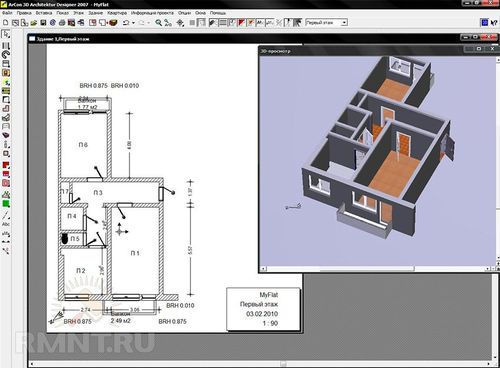
Конструкторы позволяют онлайн выбрать размеры строения из расчета количества человек, тип крыши, верх и низ секции, цвет покрытия и сразу получить внешний вид на фото. Единственный недостаток в том, что фото будет иметь водяные знаки, но такая визуализация позволит выбрать свой вариант буквально в течение получаса с распечаткой. Файл можно скачать, нажав правую кнопку мыши на изображении, а затем «Сохранить рисунок».
Зима отличное время года - вечером за компьютером можно например легко и быстро научиться пользоваться простым и интуитивным 3D редактором SketchUp. Если у вас есть дача, или вы любите что то делать своими руками, а может вы просто мечтаете в будущем о своем доме или он уже у вас есть, и летом начнется новый строительный сезон - вам однозначно пригодится умение пользоваться этим 3D редактором. Программа бесплатная для личного использования и очень простая в освоении.
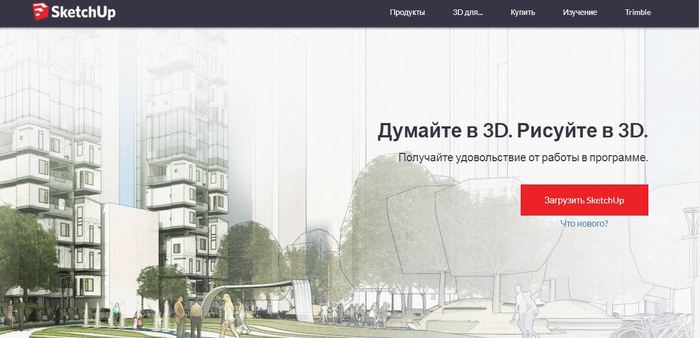
Это реклама! Я так опережаю некоторые комментарии. Да это реклама, но мне за нее не заплатили и не просили писать этот текст ради чего либо в замен. Я просто искренне хочу поделиться с вами и возможно побудить к освоению данной программы, которая уверен не раз пригодится вам в вашей жизни (если вы человек творческий или любите что то делать своими руками). Кстати - даже для тех кто предпочитает заплатить за работу другим, но при этом принимает участие в процессе (контролирует его и организовывает) данная программа тоже вам поможет. Я не настаиваю именно на этой программе, суть в том чтобы показать что такого рода программы могут вам помочь. И освоить их реально, причем весьма быстро.
Из названия программы следует что это набросок. За это я ее и ценю. Можно весьма быстро составить модель того, что вы хотите сделать - и не важно тумбочка ли это или сарай, или же вы проектируете планировку дома (ищите идеальный вариант), либо решили провести ландшафтные работы.
Нет смысла в данной статье проводить обучение, для этого полно контента - в том числе и видео уроков. Для того чтобы начать, вам буквально понадобится посмотреть три-четыре видео ролика. Но я просто покажу одну из первых моделей, что я сделал, а именно наброски каркаса своего дачного домика с большой террасой:

Итак первая причина почему я рекомендую освоить 3D редактор - сделав модель мы снизите вероятность допустить ошибку. Ошибки все равно будут, но их будет меньше, если вы как бы виртуально построите то что хотите сделать. Вы вынуждено уже будите продумывать узлы примыкания, компоновки и тд. И скорее всего уже на этом этапе у вас будут внесены какие либо корректировки.
Вторая причина - это удобно. Имея готовую модель, вы можете легко рассчитать что либо. Например количество материала для отделки. Или как на примере ниже, длину проводов для освещения (синим на изображении ниже). В любой момент, вам даже не надо ехать на объект для этого
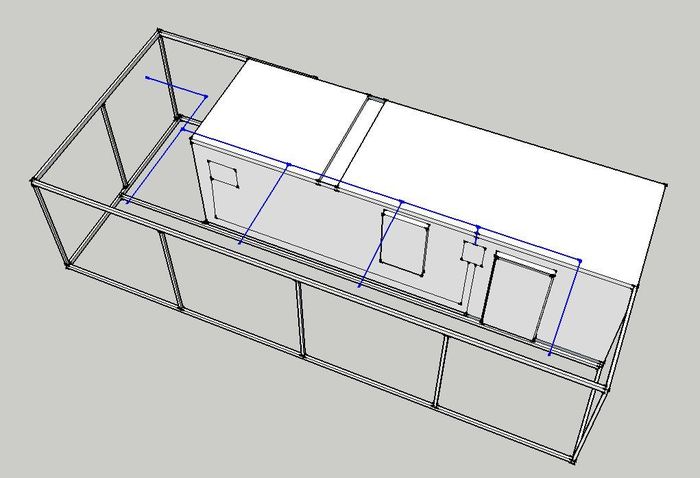
Причина третья - вы легко распечатаете нужные наброски с размерами для самоконтроля, либо сможете передать их кому либо (кто будет воплощать задуманные вами планы). Сюда же идет простой расчет нужных материалов. Или же кратность скажем листов под обшивку. Вы легко поймете сколько вам надо, какие будет обрезки и как лучше расположить различные элементы, чтобы упросить задачу.
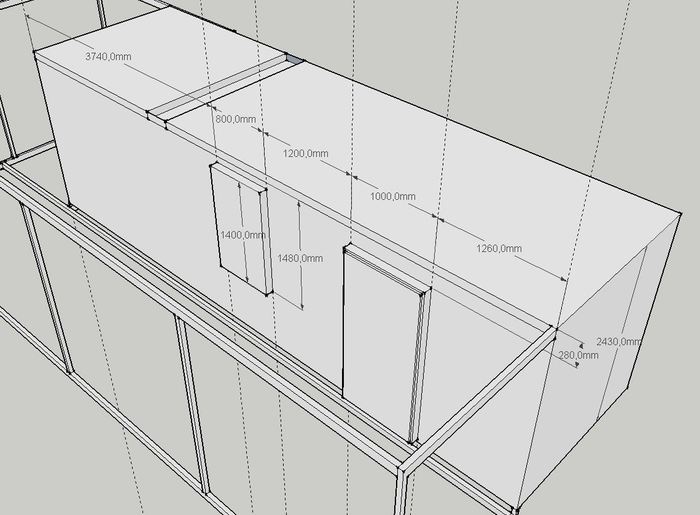
Вот так - первый раз в жизни, я создал сначала 3D модель будущей крыши, а потом воплотил планы в реальность.

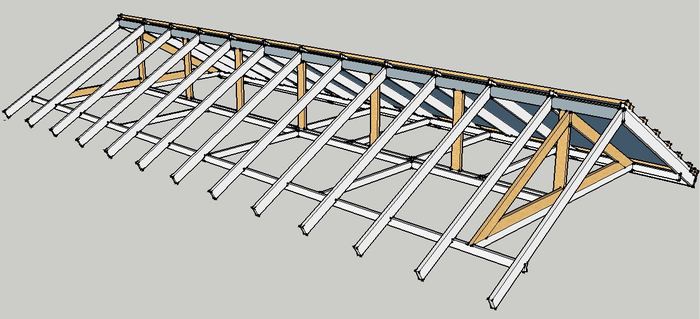
И разрез, это реально все просто. Я вас уверяю - я обычный человек, просто берете и рисуете.
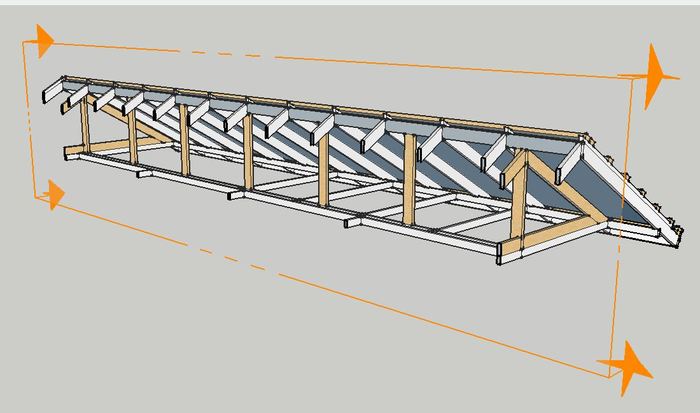
Причина четвертая - упрощает расчеты. Особенно это ощущается на сложных местах сочленения. Скажем в примере выше - я изначально определился какой должен быть уклон крыши, и начал рисовать под таким уклоном стропилы. А все сочленения уже получились по факту. Мне осталось только сделать наброски и указать размеры, что бы потом на месте просто нарезать все элементы крыши у нужный размер.
Для понимания, вот наброски лестницы на террасу, с комментариями для себя:
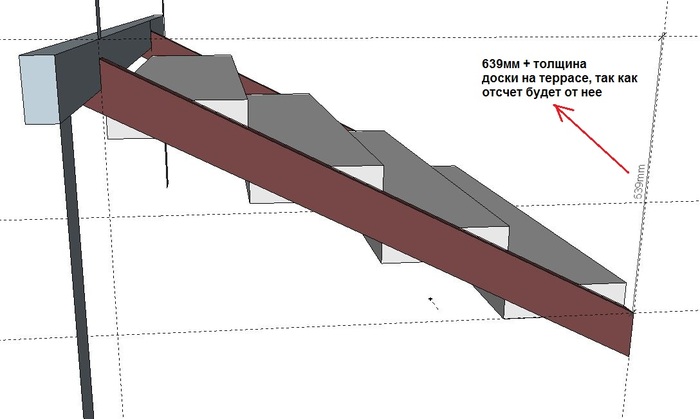
Коричневым изображена стальная труба 100х50х3. Она примыкает в каркасу террасы. Вот так. Такая сложность связана с тем, чтобы добиться удобного шага на лестнице для каждого порожка, в тч для перехода непосредственно на террасу уже.

Все эти сложные примыкания были созданы уже по факту, те я не делал расчеты сложные, а просто снял и распечатал вот такие размеры:
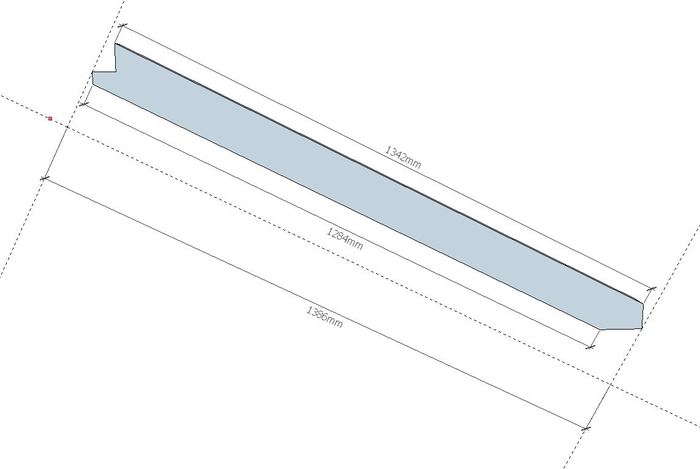
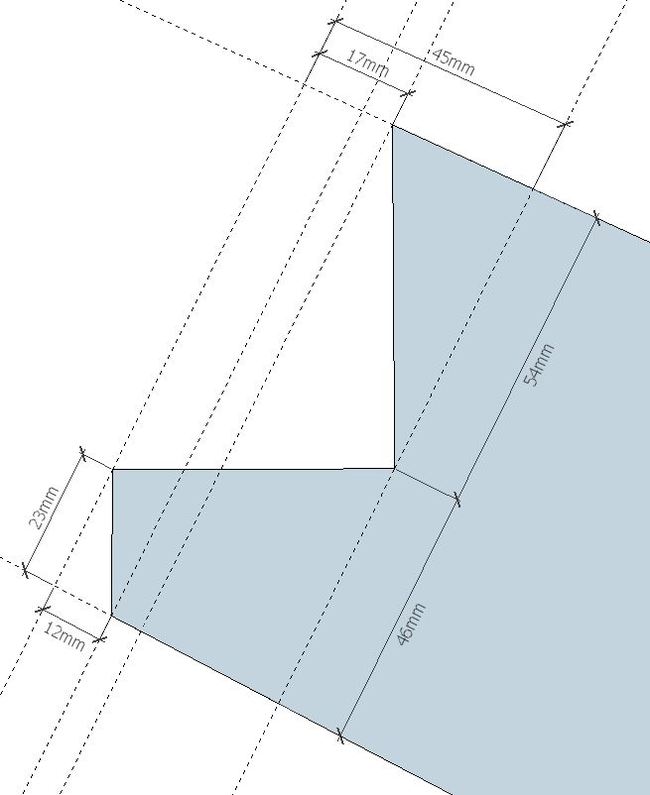
И другая сторона:
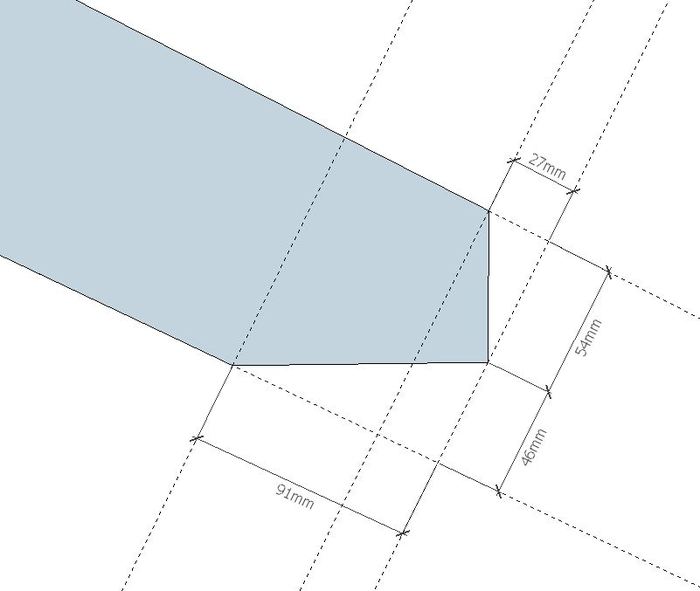
Можно заметить, я специально не использовал в размера градусы и не обзначал углы. Смысл был в том, чтобы имея обычную линейку сделать весьма точную разметку. Все тоже самое было сделано скажем и для перил. Просто рисовал в программе, а потом снимал размеры с деталей. Результат ниже:

А потом габион + отсыпка черноземом и трава, и вот это уже показывал в другой теме.

Но вернемся к программе.
Вот моя сарайка. Нарисовал фундамент, создал модель блока (с учетом шфа кладочного на клей), сохранил его и начал выкладывать кипричиками. Очень просто.
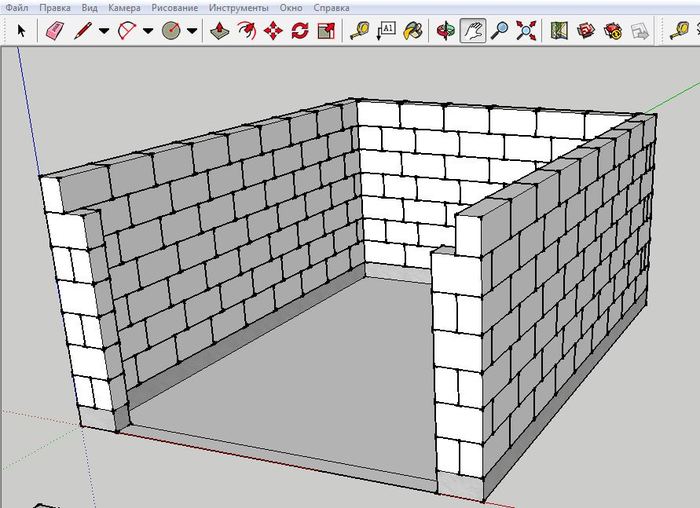
Узнал сколько нужно блоков, прикинул где лучше делать подрезку и как это будет выглядеть. А вот тут уже прикидываю как буду варить ворота, а точнее какой у них будет каркас и размеры:
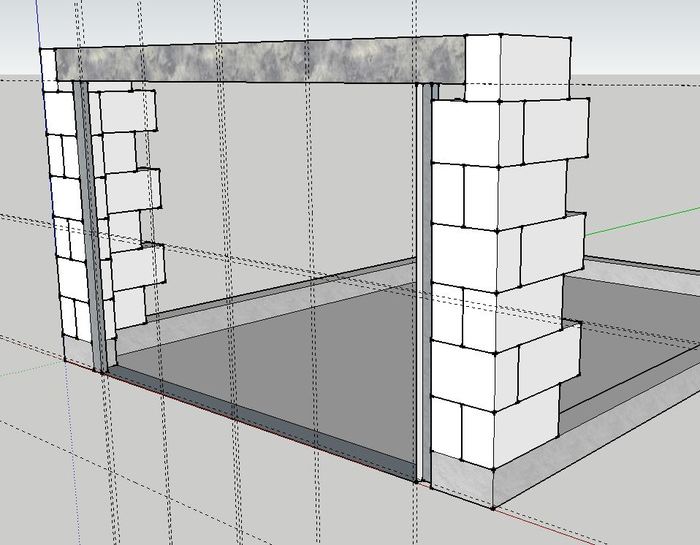
А вот уже прикидываю как будет выглядеть стропильная система, а жена пристально наблюдает, контроль:
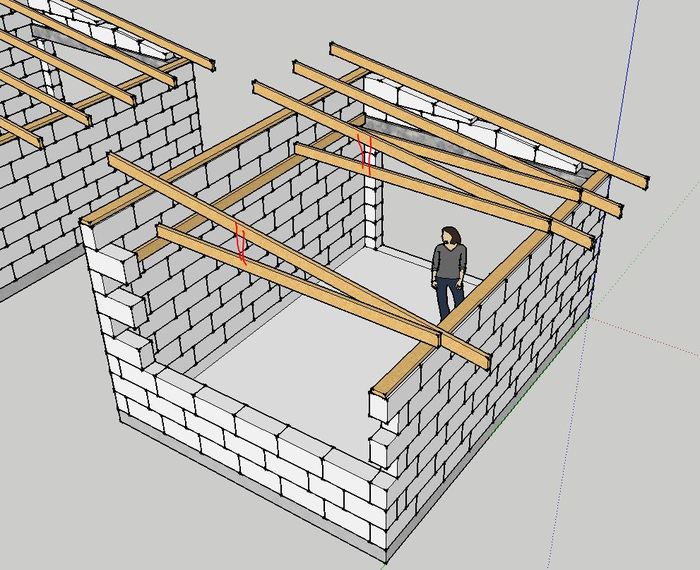
Это все очень и очень просто. Еще не убедил?
Как на счет создать модель всего участка (у меня их два, и они смежные)? Снимем перепад высот скажем с шагом 3х3 метра. Вот что получается на малом участке:
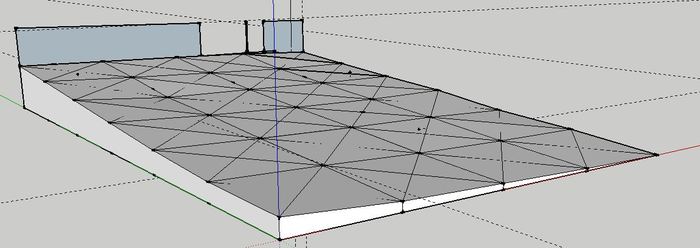
Не слабый перепад, 2.5 метра в крайних точках. Ну и не беда, этот участок для отдыха будет. Ну что погнали рисовать?
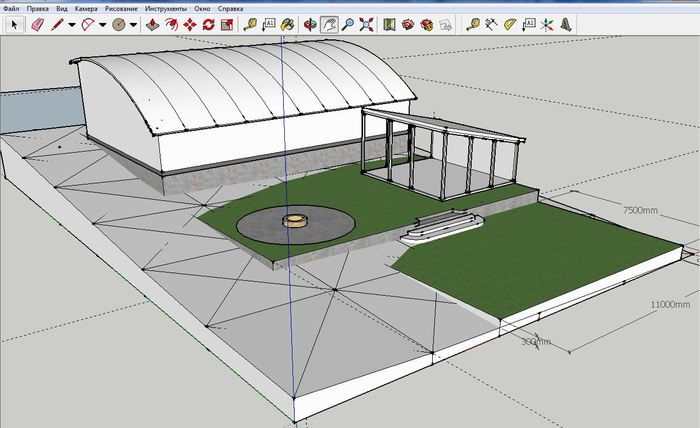
и с другой стороны

Имея весьма точные размеры перепада, зимой прикинул где лучше залить подпорные стенки, чтобы выровнять несколько участков под зоны отдыха. В прошлом году сделал нижнуюю площадку. Большое здание - возможно когда то мастерскую сделаю, но это потом - возможно =) Но на плане место уже для нее есть, и это замечательно.
Вот кстати уже залит бетон первой подпорной стенки:

А вот только собираю опалубку для нее, кстати угадайте как я узнал сколько надо мне листов осб и фанеры? =) Все очень просто набросал в редакторе

Кстати телега на фото самодельная, вот часть модели (без платформы), кстати очень крутая - рекомендую:
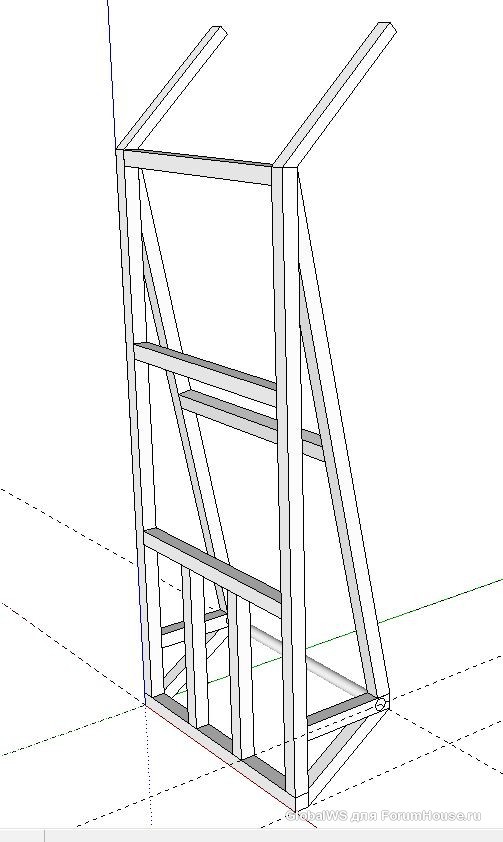
Просто нарисовал, а потом снял размеры у получившихся деталей и сварил. Вот реально - очень очень просто.
Наверно пора заканчивать, потому иначе это будет продолжаться почти бесконечно. Вот модель основного участка. Прикидываю где будет дом - забор, площадка для авто, и какие то уже комментарии для себя отметил. Участок тоже отражает рельеф.
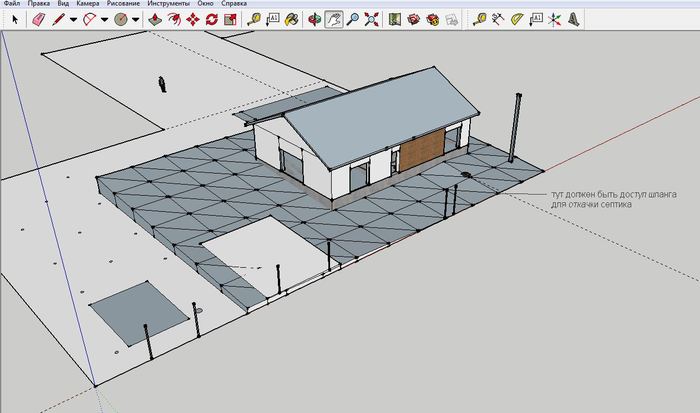

Да это наброски, но уже помогают принимать какие то решения дальнейшие.
Надеюсь хоть несколько человек попробуют освоить 3D редактор, и уверен это прилично им поможет в дальнейшем.

Любой проект начинается с идеи! А идею, перед тем как воплотить в материале, следует спроектировать. Можно смоделировать на листке бумаги, можно держать всё в голове если проект совсем небольшой или не требуется высокая точность, но гораздо лучше использовать 3D моделирование с помощью специализированного ПО: в этой статье расскажу про SketchUp.
SketchUp, это простая низкополигональная (работа с объектами малой детализации) среда для 3d моделирования. Изначально она создавалась для моделирования интерьера помещений помещений, зданий, расстановки мебели. Для столярки этот продукт очень привлекателен своей простотой, доступностью (есть бесплатная версия) и наличием связанных компонент (при изменении одной, меняются все связанные).
Основной интерфейс SketchUp

Интерфейс очень простой и интуитивно понятный, по сравнению с другими средствами 3d моделирования.
Инструменты моделирования в SketchUp
Есть несколько вариантов панели:
Для фиксации направления перемещения (при рисовании или тяни/толкай) используются стрелки на клавиатуре:
Чтобы задать точный размер, во время рисования, задайте с клавиатуры размер и нажмите Enter.
Для задания вспомогательные линии, используем инструменты: рулетка и угломер:
- Инструмент линейка позволяет задать параллельные направляющие линии. Для этого нужно кликнуть по существующей линии (можно использовать осевые линии) и мышью переместить в нужном направлении. Расстояние между основной линией и направляющей задается с клавиатуры.
- Инструмент угломер задает направляющую под углом к выбранной линии. Нужно выбрать точку пересечения, задав с помощью стрелок плоскость или выбрать другую точку на линии, после указать угол или выбрав третью точку или задав угол с клавиатуры.
3D моделирование в столярке: примеры в SketchUp
Как начертить мебельный корпус в SketchUp
Как начертить фасад для корпуса в SketchUp
Теперь, закроем созданный корпус фасадом. Фасад сделает с отступом: 1 мм сверху/снизу и 2 мм по бокам.
Плагины для SketchUp
Для SketchUp существует огромное количество плагинов. Я выделю те которыми пользуюсь сам и те которые очень помогли в моделировании мебели.
Прежде всего, нужны базовые библиотеки TT_Lib 2 и LibFredo6.
Эти плагины я использую постоянно и рекомендую их Вам.
3D моделирование в SketchUp
Ниже представлены более сложные работы, которые так же выполнены в SketchUp.
Читайте также:


